В Windows 10 1803 разработчики наконец-то реализовали одну из самых ожидаемых функций — облачный буфер обмена, позволяющий синхронизировать копируемые данные между устройствами, на которых используется учетная запись Microsoft. Кроме того, облачный буфер умеет сохранять историю действий, так что пользователь может быстро возвращаться к скопированным или перемещенным объектам файловой системы.
При необходимости его можно включать и выключать из одноименного подраздела «Параметров».
Если эту процедуру вам приходится выполнять чаще чем этого бы хотелось, можете упростить себе задачу, добавив опцию включения/отключения сохранения нескольких элементов буфера в контекстное меню Проводника. Проще всего это сделать, применив твик реестра. Скачайте по ссылке www.dropbox.com/s/vfjuh2vo1gr83g1/Clipboard_Context_Menu.zip архив с готовыми твиками, распакуйте его и выполните слияние файла «Add Clipboard History Context Menu.reg».
После этого в контекстном меню на рабочем столе у вас появится два новых пункта с соответствующими названиями.
За включение/отключение истории буфера обмена отвечает параметр Enableclipboardhistory в ключе реестр HKCU/Software/Microsoft/Clipboard, первая устанавливает в качестве его значения 1 (включено), вторая — 0 (отключено). В архиве вы также найдете REG-файл Remove Clipboard History Context Menu.reg, выполните его слияние, если захотите удалить опции управления облачным буфером из меню.
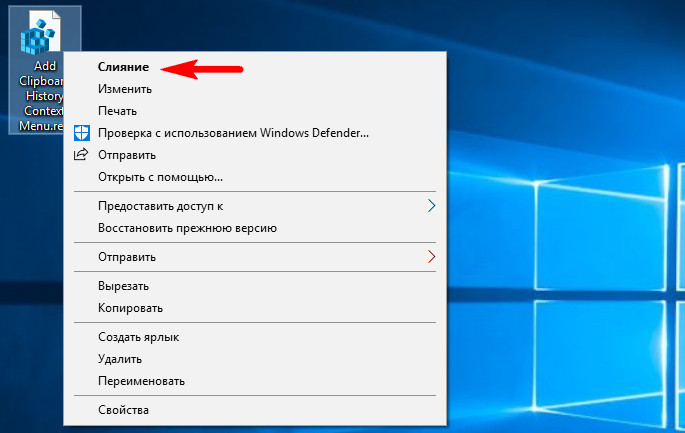
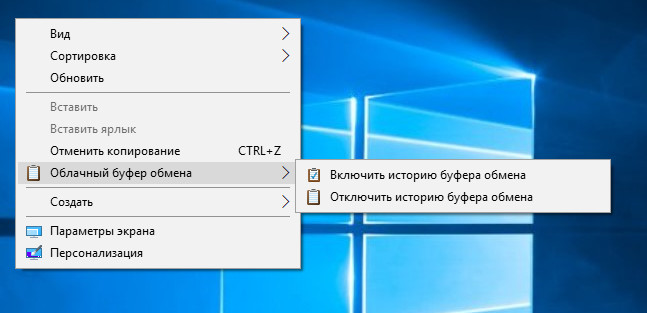
Добавить комментарий